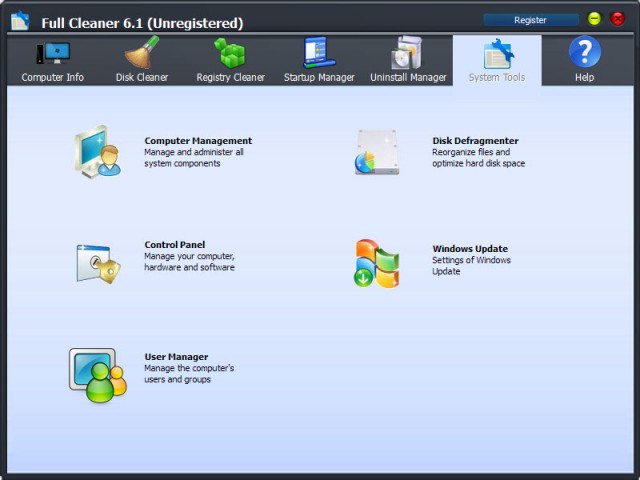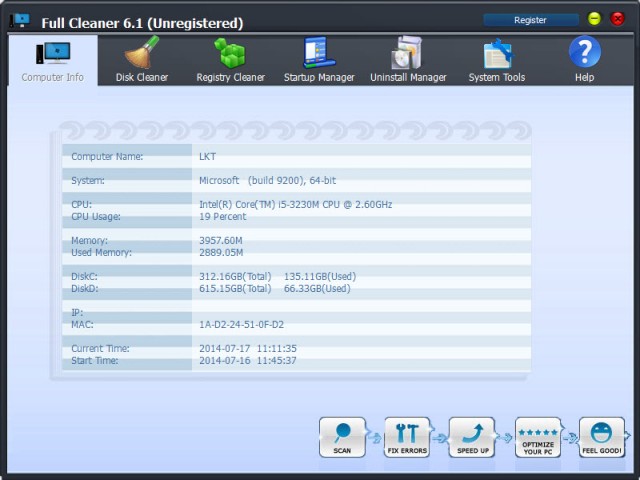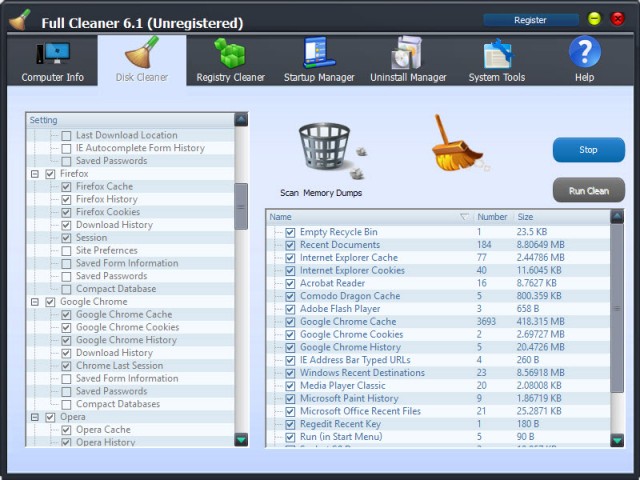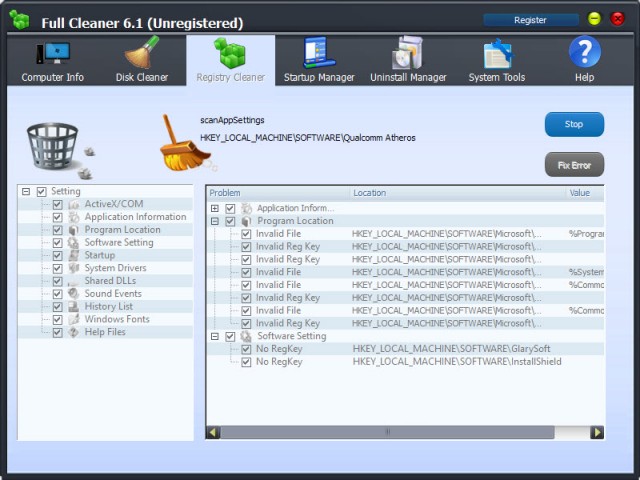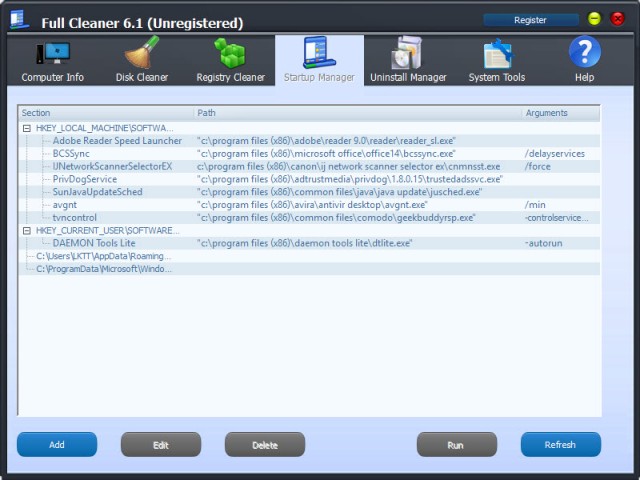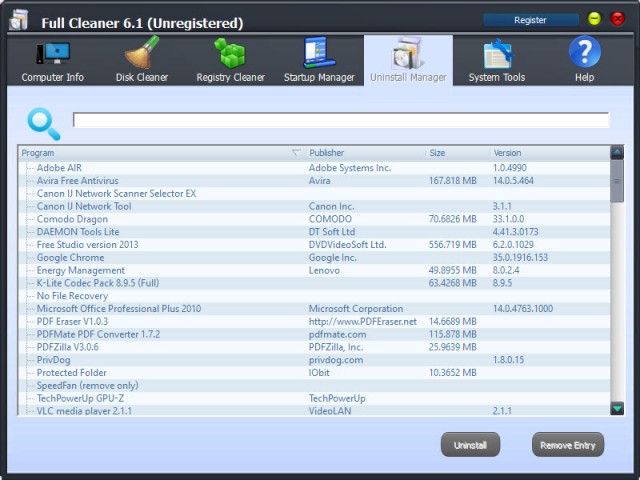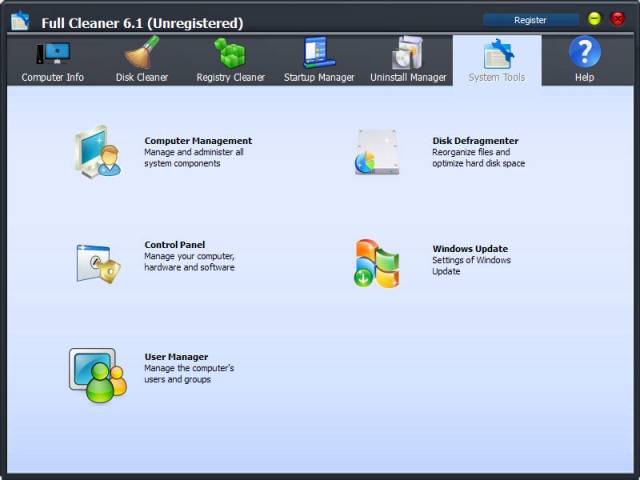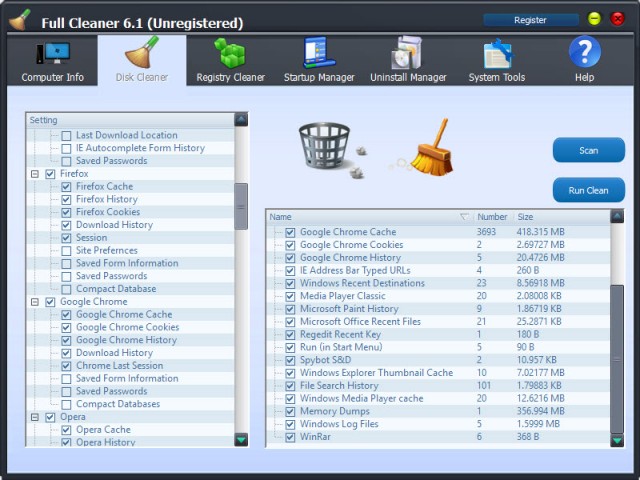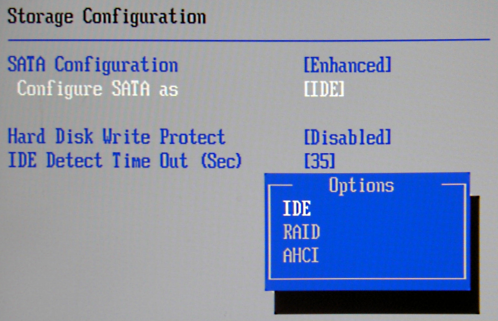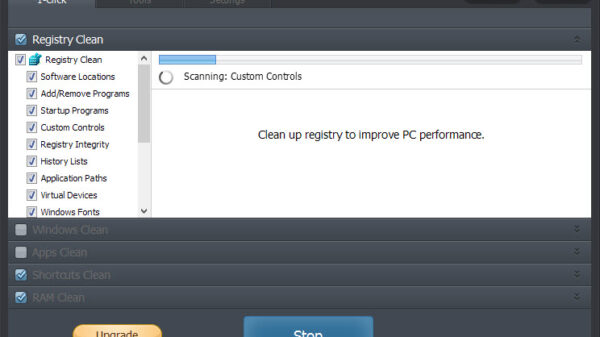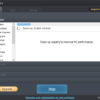ใครคอมพ์เปื้อน คอมพ์เละ ไม่ค่อยได้ดูแล สำหรับใครที่ใช้งานคอมพิวเตอร์แบบสมบุกสมบัน ไม่ค่อยได้หมั่นดูแลเอาใจใส่ ก็อาจจะเจอปัญหาที่มาบั่นทอนจิตใจกันได้ ไม่ว่าจะเป็นเครื่องช้า กระตุก เครื่องแฮงก์หยุดทำงาน ไปจนถึงระบบล่ม เพราะไฟล์ระบบเสียหาย แต่ถ้าวันนี้เรารู้ตัวทัน ก็สามารถหันมาให้ความสนใจดูแล ด้วยเครื่องมือทำความสะอาดนี้กันดีกว่า
Full Cleaner เป็นโปรแกรมที่ช่วยจัดการดูแล ปรับปรุงและแก้ไขปัญหาบางสิ่งที่เกิดจากการใช้งานคอมพิวเตอร์และขาดการดูแลอย่างเป็นระบบ ด้วยฟีเจอร์สำหรับทำความสะอาด ปรับแก้ Optimize ไปจนถึงการอัพเดตและแจ้งเตือนสิ่งต่างๆ ให้กับเราได้ทราบ จนระบบทำงานได้ดีขึ้น โดยโปรแกรมตัวนี้เข้าไปดาวน์โหลดได้ ที่นี่
ส่วนโปรแกรม Full Cleaner นี้จะมีส่วนใดที่น่าใช้หรือฟีเจอร์ใดที่ช่วยให้การทำงานของระบบมีประสิทธิภาพมากขึ้น ก็คงต้องมาลองใช้งานกันดูทีละส่วน โดยภาพรวมหน้าตาออกไปทางเรียบง่ายไม่หวือหวา น่าจะให้การใช้งานของผู้ใช้ดูเป็นกันเองมากยิ่งขึ้น ไม่ได้มีลูกเล่นที่ตื่นเต้น แต่ถูกวางเอาไว้เป็นระบบ ไม่ว่าจะเป็นเรื่องของปุ่มหรือฟังก์ชั่นต่างๆ ที่คลิกแล้วเปิดทำงานได้ทันที
Computer Info : เป็นฟังก์ชั่นแรกของโปรแกรมตัวนี้ ทำหน้าที่ในการรายงานข้อมูลองค์ประกอบต่างๆ ไม่ว่าจะเป็นซีพียู แรม ฮาร์ดดิสก์และการเชื่อมต่อเน็ตเวิร์ค แม้จะไม่ได้ละเอียดมากนัก แต่ก็พอให้มองเห็นว่ามีฮาร์ดแวร์รุ่นใดบ้างที่อยู่ในเครื่อง
Disk Cleaner : เป็นฟังก์ชั่นที่ใช้ในการสแกน ตรวจเช็คและเคลียร์พื้นที่จากไฟล์ขยะและสิ่งตกค้างที่อยู่ในจุดต่างๆ ของระบบ ไม่ว่าจะเป็น Program, Temp และ System การใช้งานก็แค่เพียงคลิกที่ Analyze แล้วเลือก Clean ก็เป็นอันเสร็จสิ้น
Registry Cleaner : เป็นฟังก์ชั่นที่ดูแลและทำความสะอาดให้กับไฟล์ระบบ ทั้งในส่วนของการปรับแต่งหรือไฟล์ที่ไม่ได้ถูกในงานหลังจากติดตั้งและ Remove ออกไปแล้ว ในส่วนนี้อาจจะต้องตรวจเช็คให้ดีก่อนทำการแก้ไข
Startup Manager : เป็นฟังก์ชั่นที่ปรับแต่งและกำหนดโปรแกรมที่เกิดขึ้นระหว่างการบูตเครื่อง ซึ่งจะส่งผลต่อความเร็วในการเข้าวินโดวส์และลดโหลดในการใช้ทรัพยากรระหว่างที่ทำงาน หากลดบางส่วนลงได้ ก็จะทำให้ระบบทำงานได้ไหลลื่นขึ้น โดยที่เราสามารถ ปิด ลบ แก้ไขในส่วนนี้ได้อย่างเต็มที่
Uninstall Manager : เป็นฟังก์ชั่นที่ทำหน้าที่ในการเคลียร์โปรแกรมหรือเป็นตัวช่วยในการลบ Uninstall โปรแกรมที่มีอยู่บนเครื่อง ซึ่งจะส่งผลให้ลดปัญหาการใช้พื้นที่และลดภาระของระบบได้อีกด้วย
System Tools : เป็นส่วนที่รวมเอาฟังก์ชั่นพื้นฐานต่างๆ ภายในเครื่องไว้ เพื่อให้เรียกใช้ได้ง่ายขึ้น ไม่ว่าจะเป็น Computer Management, Disk Defragment, Control Panel และ User Manager หากไม่อยากจะไปเปิดใช้งานฟังก์ชั่นเหล่านี้บนวินโดวส์ที่อาจต้องคลิกหลายขั้นตอน ก็เลือกสั่งงานจากจุดนี้ได้ทันที
จากการได้สัมผัสและใช้งานกับ Full Cleaner นี้ อาจกล่าวได้ว่าไม่ได้ดูโดดเด่นกว่าโปรแกรม Optimize อื่นๆ ที่มีอยู่มากมายในปัจจุบัน แต่ก็เรียกได้ว่าใช้งานได้ง่ายและสะดวก ยิ่งหากไม่ได้สนใจอินเทอร์เฟสที่หวือหวาด้วยแล้ว ฟังก์ชั่นต่างๆ เหล่านี้ตอบโจทย์ในชีวิตประจำวันได้ อย่างไรก็ดี โปรแกรมดังกล่าวเป็นแบบทดลองใช้ หากต้องการใช้เวอร์ชั่นเต็ม ที่มีฟีเจอร์อื่นๆ เพิ่มเข้ามา ก็ต้องลงทะเบียนซื้อใช้ แต่หากต้องการจะลองใช้ชั่วคราวก็ทำได้ทันที
การใช้โปรแกรมประเภท Optimize หรือ Cleaner นี้ ควรจะอยู่ในดุลพินิจของผู้ใช้เองว่าจะเลือกใช้งานหรือแก้ไขในฟีเจอร์ใด ที่ไม่ให้เกิดผลกระทบต่อระบบหรือทำให้เสียเสถียรภาพในการทำงานไป ดังนั้นแล้วก่อนคลิกให้ระบบทำสิ่งใด ให้ไตร่ตรองสักนิด เพื่อให้ใช้งานได้อย่างมีประสิทธิภาพ